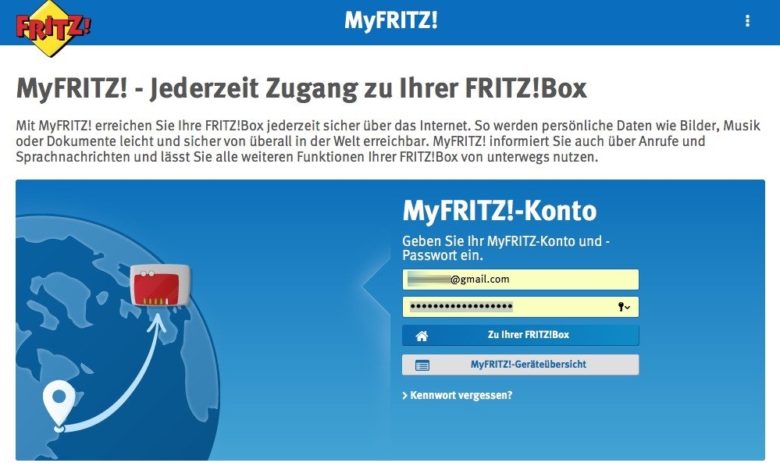
Mit einer eigenen URL mit dem heimischen Netzwerk verbinden? Kein Problem mit einem DynDNS-Dienst. Die sind aber dummerweise lästig, kostenpflichtig oder unzuverlässig. Zwar bietet AVM mit MyFritz eine kostenlose und einfache Alternative für den Fernzugriff. Um die allerdings als vollwertigen DynDNS-Ersatz zu nutzen, ist ein wenig Bastelei nötig.
Und jetzt: Ein wenig graue Theorie
Doch was ist eigentlich Dynamisches DNS, kurz DDNS oder, als Marke der Firma Dyn als „DynDNS“ in den allgemeinen Sprachgebrauch eingeflossen? Nun: Das ist ein Service, der Eure IP-Adresse (z.B. 72.155.1.1) auf eine feste URL (z.B. https://meinheimnetz.dyndns.url) umleitet. Das macht Sinn, wenn Ihr von außen auf Euer Netzwerk zugreifen möchtet, etwa um eine freigegebene NAS zu erreichen oder Euch per VPN eine saubere, sichere Heimzugriff-Lösung aufgebaut habt. Damit das sauber klappt, braucht Ihr eine feste IP-Adresse. Das Problem ist allerdings, dass sich Eure IP abhängig vom Internet-Anschluss regelmäßig bei Neuverbindung ändert.
Die ewige Frage: Wie lautet meine IP-Adresse?
Deshalb könnt Ihr auch nicht einfach eine Subdomain Eurer Website auf die IP-Adresse Eures Heimnetzes legen: Das würde das Problem nur verschieben! Ihr müsst etwas haben, das regelmäßig die neue IP-Adresse mit der festen URL verbindet. Diesen Schritt übernimmt die FritzBox automatisch für Euch, wenn ihr hier einen Dynamic-DNS-Anbieter einsetzt. Bei einem DynDNS-Anbieter wie No-IP oder Dyn erhaltet Ihr eine solche feste URL, bei der die jeweilige IP-Adresse Eures Internet-Anschlusses hinterlegt ist. Allerdings ist das oft nervig oder mit Kosten verbunden – kostenlos und einfach geht es hingegen über den MyFritz-Service.
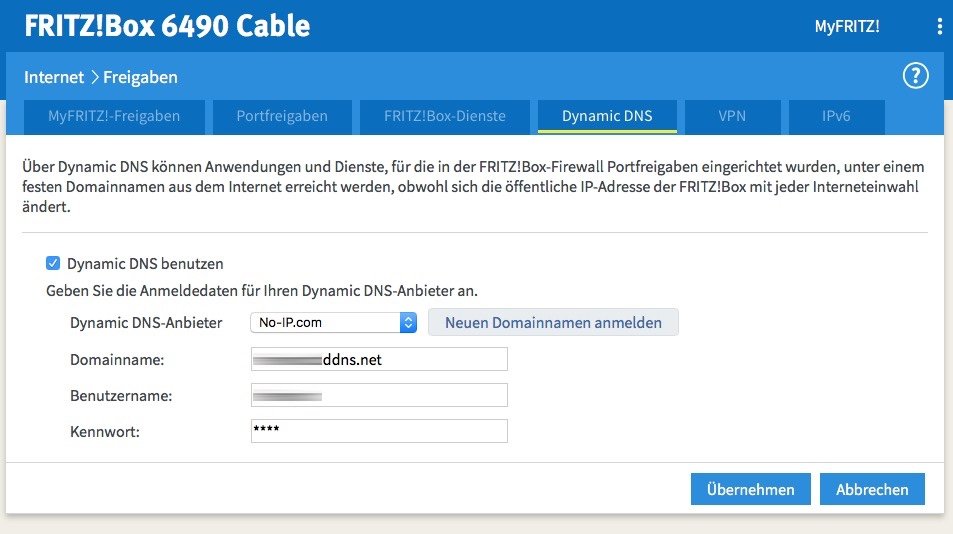
1. MyFritz-Konto anlegen
Zunächst benötigt Ihr natürlich ein MyFritz-Konto – sofern Ihr noch keines habt. Loggt Euch auf Eurer FritzBox ein und wählt hier im Menü Internet -> MyFritz!-Konto. Gebt hier Euere Mailadresse und ein neues Passwort ein, das Ihr Euch gut merken könnt, das aber sicher ist – immerhin erlaubt dieses Passwort nämlich später den Zugriff auf Euer Heimnetz! Klickt anschließend auf „Weiter“. Nun müsst Ihr das MyFritz-Konto noch mit einem Fritz!Box-Benutzer kombinieren: Falls Ihr noch keinen angelegt habt, müsst Ihr das nun tun: Dieser entspricht einem Benutzerkonto auf Eurem PC oder Mac – nur eben auf der Fritzbox – und bekommt ein weiteres Passwort.
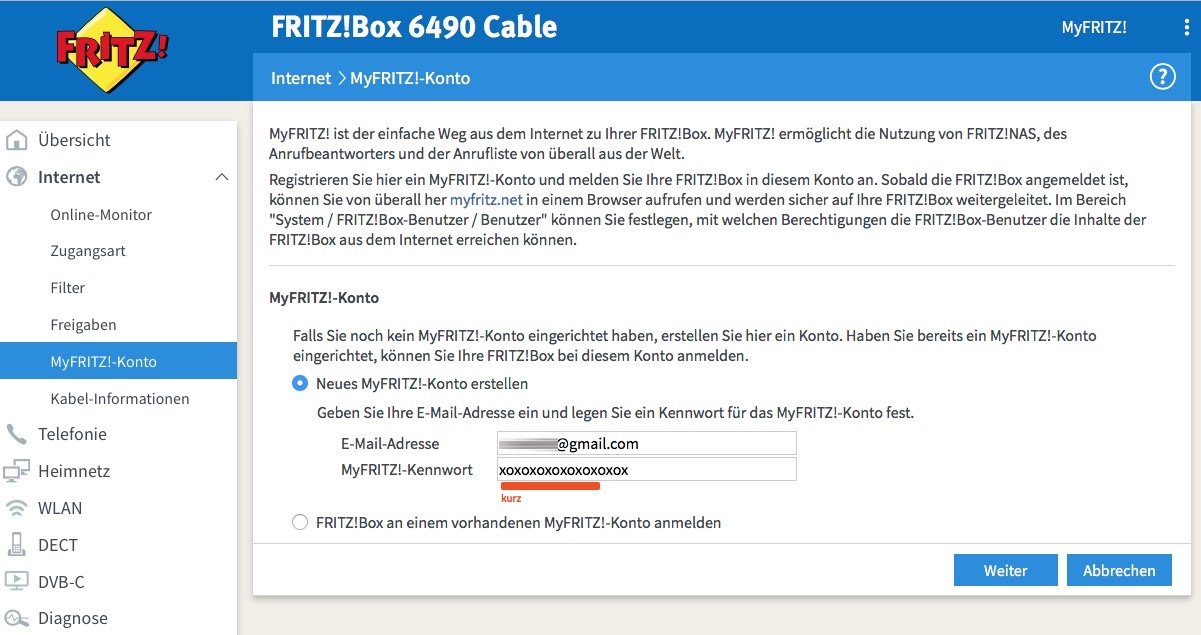
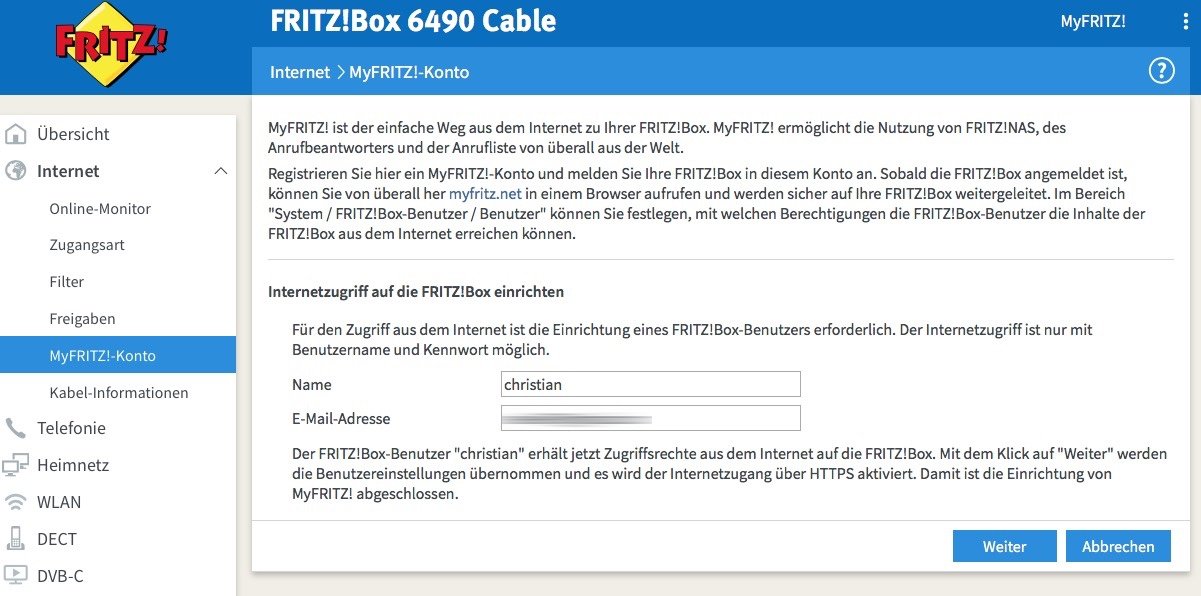
2. Bei MyFritz anmelden – und die Logik begreifen
AVM hat das leider ein wenig verwirrend gestaltet, Fakt ist: Es gibt einerseits den Zugriff auf MyFritz mit Eurer Mailadresse, andererseits den Zugriff auf das jeweilige Benutzerkonto auf der Box. Haben Benutzerkonto und MyFritz-Konto die gleiche Mailadresse (wie bei mir) kann es da zu Missverständnissen kommen. Anschließend erhaltet Ihr eine E-Mail, in der Ihr das MyFritz-Konto bestätigt. Die FritzBox ist jetzt mit dem MyFritz-Konto verbunden und Ihr könnt unterwegs von https://www.myfritz.net
auf Euren Router und dessen Freigaben zugreifen: Hier müsst Ihr Euch mit dem MyFritz-Konto anmelden. Sobald Ihr auf dem Router seid, greift logischerweise das Router-Konto.
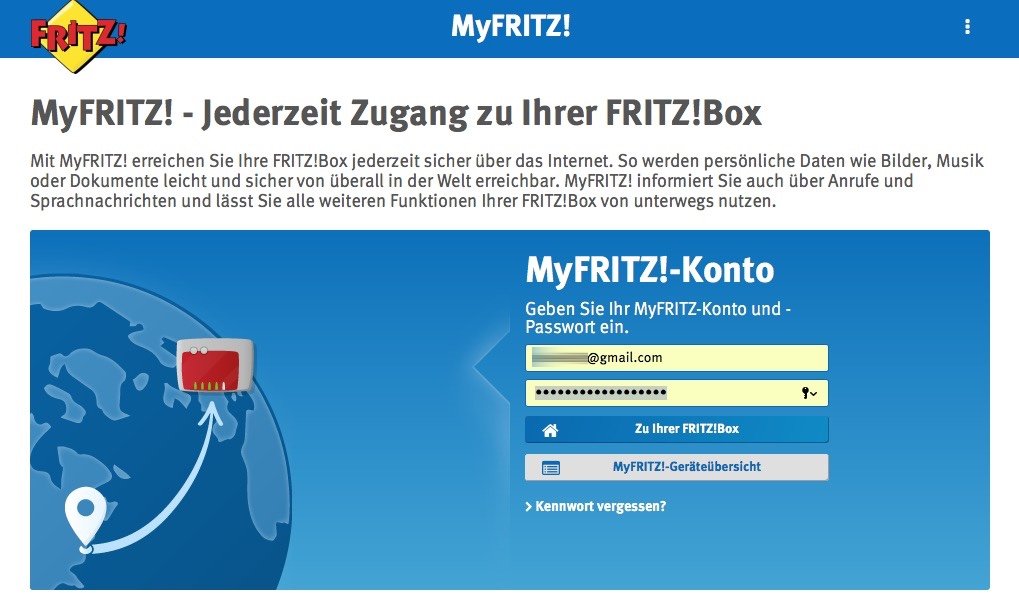
3. Dynamische MyFritz-Adresse herausfinden
Richtig vollwertig ist das aber nicht: So könnt Ihr auf diesem Weg zum Beispiel nur bestimmte Inhalte der FritzBox anzeigen, etwa die Anrufliste oder SmartHome- oder NAS-Funktionen. Die Weboberfläche des MyFritz-Dienstes ist voll und ganz auf Fernwartung ausgerichtet und verzichtet weitestgehend auf den Zugriff auf andere Dienste.
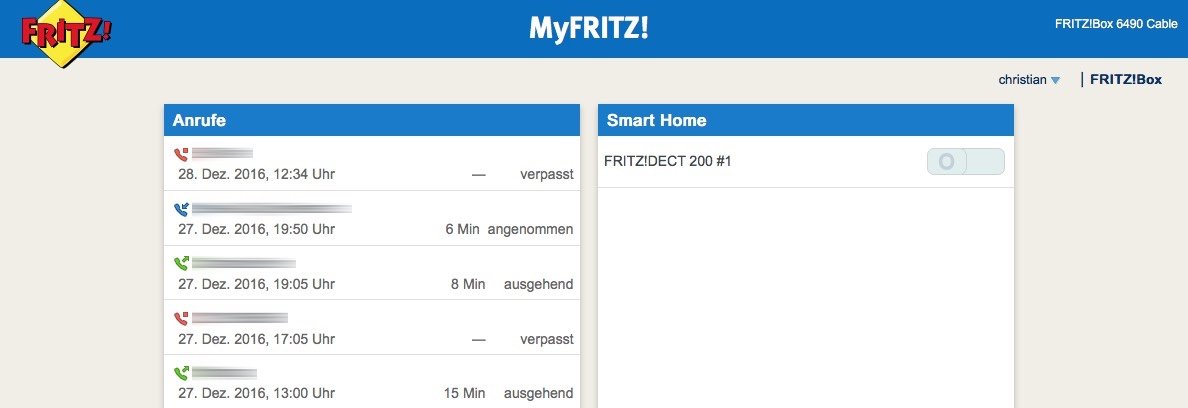
Wie also zum Beispiel ins VPN oder die NAS konnen? Nun: Dabei hilft die MyFritz-Geräteübersicht (Direktlink): Hier seht Ihr alle Geräte, die mit Eurem MyFritz-Konto verbunden sind. Wenn Ihr rechts oben auf das Zahnrad klickt, öffnet sich ein Menü, in dem Daten wie „Standard-Zugang“, „Standard-Adresse“ und „IPv6-Adresse“ enthalten ist. Wichtig ist die „Standard-Adresse“: (beliebige Kombination).myfritz.net – das ist die URL, unter der Eure FritzBox erreichbar ist.
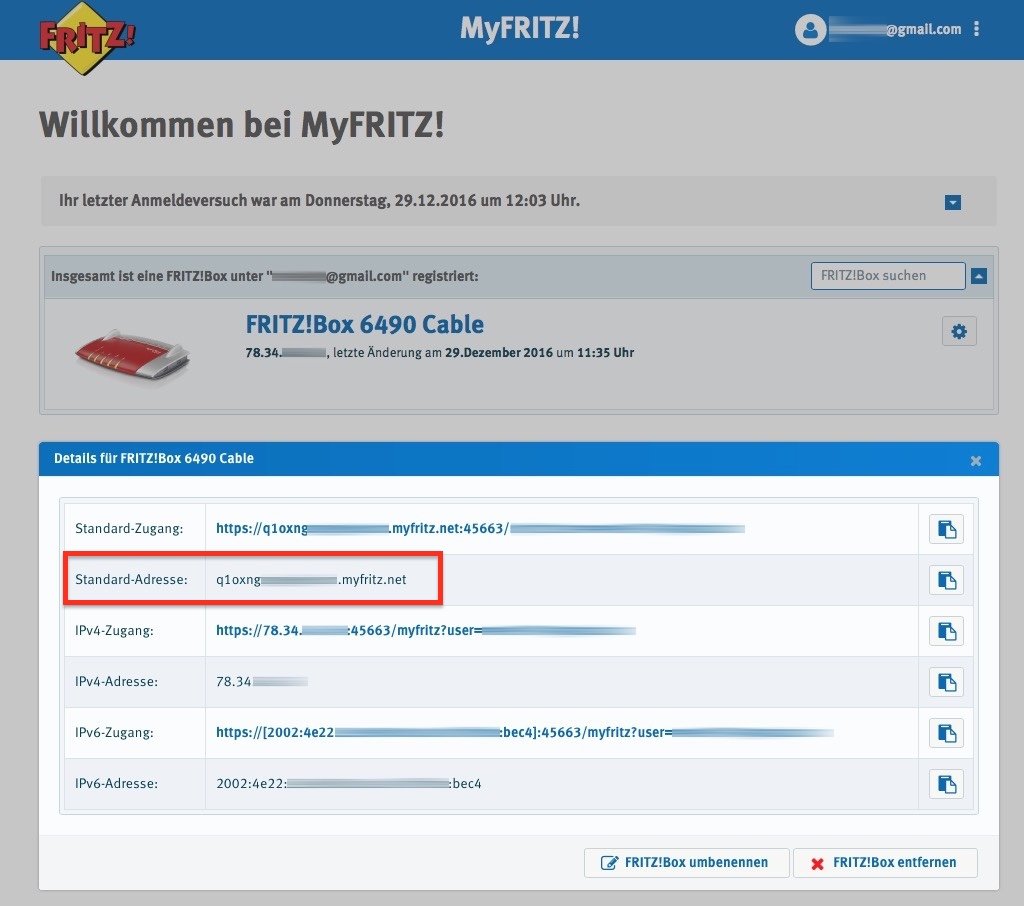
4. MyFritz als DynDNS für VPN einrichten
Ab sofort ist Eure FritzBox und damit Euer Heim-Netzwerk unter der angegebenen URL (beliebige Kombination).myfritz.net erreichbar. Ihr könnt jetzt entweder Ports durchleiten, um zum Beispiel die NAS ans Netz zu bringen oder, was deutlich sicherer ist, anhand dieser Anleitung einen VPN-Zugang für Euch (Schritt 4 auslassen) oder mehrere verschiedene Benutzer der Box einrichten. Testen könnt Ihr das, indem Ihr die Persönliche-Hotspot-Funktion Eures iPhones oder das Tethering eines anderen Smartphones als WLAN-Verbindung startet und anschließend das VPN verbindet. Wenn Ihr jetzt mit https://fritz.box die FritzBox-Benutzeroberfläche erreicht, habt Ihr alles richtig gemacht und Ihr könnt jederzeit von Außen auf Euer Netzwerk zugreifen.
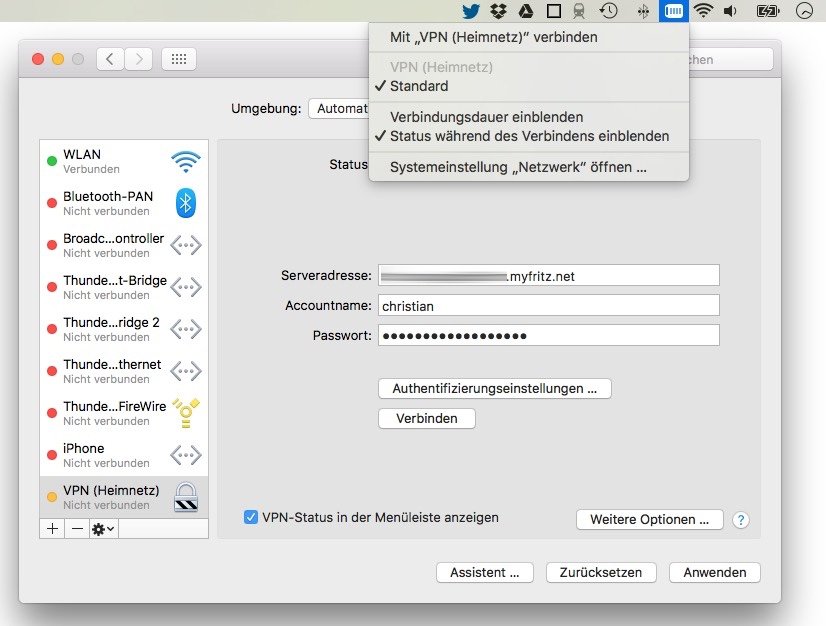
Fehlerbehebung: Wenn keine Internetverbindung via Fritz-VPN möglich ist
Meldet Eure FritzBox zwar ein verbundenes VPN, kann aber keine Websites öffnen oder sich mit irgendwelchen Netzwerk-Geräten verbinden, liegt die Ursache möglicherweise am Teredo-Filter der Firewall: In solchen Fällen müsst Ihr das VPN und das Tethering noch einmal trennen und Euch normal via WLAN auf der FritzBox anmelden, um den Filter neu zu starten. Dazu müsst Ihr unter Internet -> Filter -> Listen den Haken „Teredo-Filter aktiv“ entfernen und einmal mit Übernehmen speichern. Danach setzt Ihr den Haken wieder und klickt erneut auf „Übernehmen“ – anschließend sollte alles klappen. Ihr könnt jetzt von unterwegs oder aus dem Urlaub auf Euer Heimnetz und Eure NAS zugreifen.
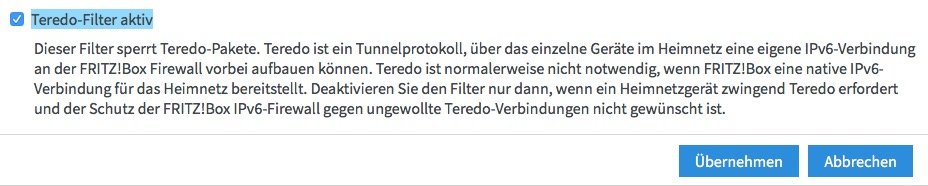

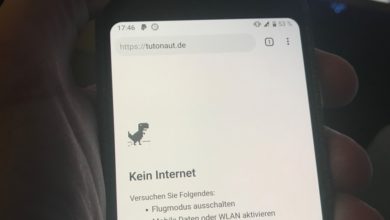




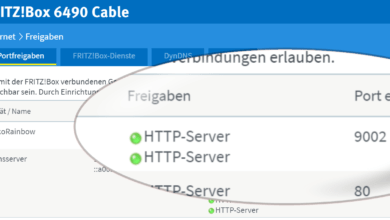

Jedes benannte Gerät an der Box hat auch noch seine eigene Subdomain. Somit kann man bei freigegebenem Ports auch auf Heimnetz-Geräte zugreifen.
Schade, irgendwie funktioniert das 2020 wohl nicht mehr.
War meine letzte Hoffnung mir einen VPN für unterwegs einzurichten.
Unitymedia, DS Light, Fritz 6490 Cable, Synology NAS.
Für die letzte Info mit dem Teredo-Filter könnte ich Dich umarmen. :-)
Danke… hat mir viel Ärger erspart.